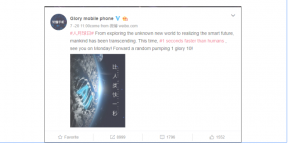Ako rootnúť Poco M2 Pro pomocou Magisk bez TWRP
Zakorenenie Smartfónu / / August 05, 2021
Po úspechu Poco X2 uviedla spoločnosť Xiaomi India na trh svoj nový smartphone; Poco M2 Pro. Rovnako ako Poco X2, aj tento telefón je rebrandovaným modelom variantu Xiaomi Redmi Note 9 Pro Global. Vďaka Poco M2 Pro vychádza zariadenie z krabice s Androidom 10 pod MIUI 11.
Ak používate zariadenie Poco M2 Pro a chcete povoliť prístup root pomocou Magisk, potom je táto príručka pre vás. V tejto príručke sme sa s vami podelili o kroky na rootnutie Poco M2 Pro pomocou aplikácie Magisk bez TWRP, a to pre vašu ľahkosť veľmi jednoduchým spôsobom.
Každý používateľ Androidu chce z toho vyťažiť maximum, čo sa týka úprav a vyladenia vášho zariadenia. Rootovanie je jedným z nich a ponúka užívateľovi prístup superužívateľa alebo správcu, aby mohol ľahko upravovať systémové súbory a aplikácie. Po povolení prístupu root môžu používatelia upravovať alebo mazať súbory koreňového adresára systému, pretaktovať výkon zariadenia, používať rootované aplikácie, inštalovať vlastné moduly atď. Existuje neobmedzené množstvo možností, ktoré môžete na svojom rootovanom zariadení ľahko vykonať.
Aby sme rootli váš Poco M2 Pro, použijeme Magisk na opravu bootovacieho obrazu akcie a flashovanie do bootovacieho oddielu vášho zariadenia. Teraz, keď sa pýtate, prečo Magisk? Jedná sa o proces root bez systému, ktorý nemanipuluje so systémovými oddielmi a zároveň umožňuje prístup root. Magisk môže tiež skryť bezpečnostné opatrenia online, aby správne fungovali ako všetky bankové aplikácie, SafetyNet atď.

Obsah
- 1 Špecifikácie Xiaomi Poco M2 Pro:
-
2 Kroky na rootnutie Poco M2 Pro pomocou Magisk
- 2.1 Predbežné požiadavky
- 2.2 Požadované súbory na stiahnutie:
- 3 1. Ako extrahovať a opraviť boot.image pomocou programu Magisk?
-
4 2. Kroky na inštaláciu opraveného bootovacieho obrazu na Poco M2 Pro
- 4.1 Kroky na overenie nesystémového koreňa
Špecifikácie Xiaomi Poco M2 Pro:
Slúchadlo je vybavené 6,67-palcovým IPS LCD displejom, ktorý má rozlíšenie 1080 × 2340 pixelov, ochranou Corning Gorilla Glass 5, jasom 450 nitov, obrazovkou HDR10 a ďalšími. Má osemjadrový procesor Qualcomm Snapdragon 720G SoC, spárovaný s GPU Adreno 618, 4 GB / 6 GB RAM, 64 GB / 128 GB možnosti interného úložiska, ktoré má vyhradený slot pre kartu microSD. Beží na Androide 10 na predinštalovanom MIUI 11.
Zariadenie obsahuje zadnú štvorkolku s rozlíšením 48 MP (širokouhlý, f / 1,8) + 8 MP (ultraširoký, f / 2,2) + 5 MP (makro, automatické zaostrovanie, f / 2,4) + 2 MP (hĺbka, f / 2,4) objektív s PDAF, HDR, panorámou, LED bleskom atď. Zatiaľ čo predná strana je vybavená 16 MP (širokouhlý, f / 2,5) objektívom, ktorý má HDR, režim Panorama. Športuje s 5 000 mAh batériou s podporou rýchleho nabíjania 33 W.
Poco M2 Pro je vybavený 3,5 mm zvukovým konektorom, dvojpásmovým pripojením Wi-Fi 802.11 a / b / g / n / ac, Wi-Fi Direct, Bluetooth 5.0, GPS, A-GPS, GLONASS, GALILEO, BDS, infračervený port, FM rádio s nahrávaním, port USB 2.0 typu C, USB OTG a viac. Je vybavený snímačom odtlačkov prstov pripevneným na boku, akcelerometrom, snímačom okolitého svetla, gyroskopom, snímačom vzdialenosti, snímačom kompasu atď.
Kroky na rootnutie Poco M2 Pro pomocou Magisk
Postupujte podľa úplného sprievodcu spolu s požiadavkami a odkazmi na stiahnutie nižšie.
Mysli na to:
- Zakorenenie môže viesť k zrušeniu záruky výrobcu na vaše zariadenie.
- Zakorenenie zablokuje aktualizácie firmvéru OTA.
Poďme teraz k niektorým potrebným krokom, ktoré musíte dodržiavať:
Predbežné požiadavky
- Váš telefón by mal mať šťavu z batérie najmenej o 60%.
- Keep a zálohovanie údajov vášho zariadenia najprv. Preto, ak sa niečo pokazí, môžete získať späť dôležité údaje.
- Obrazový súbor v tomto článku je podporovaný iba modelom Poco M2 Pro. Nesnažte sa to blikať na iných modeloch.
- Na pripojenie zariadenia k počítaču budete tiež potrebovať počítač PC / laptop a kábel USB.
- Mali by ste podľa toho stiahnuť všetky potrebné súbory, nástroje a ovládače zospodu.
Požadované súbory na stiahnutie:
- Stiahnite si ADB a Fastboot súbory (Windows/MAC)
- Ovládače Xiaomi USB - Stiahnite a nainštalujte si ho do počítača
- Stiahnite si najnovšie Poco M2 Pro Stock ROM a presunúť do PC
Výstraha:
Sme na GetDroidTips a nebudeme zodpovední za akékoľvek chyby alebo poškodenia, ktoré sa vyskytnú vo vašom telefóne počas alebo po vykonaní tejto príručky alebo blikaní ľubovoľného súboru. Mali by ste vedieť, čo robíte. Najskôr si urobte úplnú zálohu a pokračujte na svoje vlastné riziko!
1. Ako extrahovať a opraviť boot.image pomocou programu Magisk?
- Najskôr si stiahnite a extrahujte ROM do svojho PC.
- Pripojte zariadenie pomocou kábla USB a skopírujte iba súbor boot.img z extrahovaného priečinka do úložiska zariadenia
- Spustiť Magisk Manager. Keď sa objaví vyskakovacie okno so žiadosťou o inštaláciu Magisku, zvoľte INŠTALOVAŤ a zvoľte znovu inštaláciu.
- Klepnite na „Patch Boot Image File“.

- Prejdite do interného úložiska a vyberte bootovací obrázok telefónu, ktorý ste preniesli skôr.
- Počkajte pár sekúnd. Magisk začne opravovať bootovací obraz.
- Po opravení bootovacieho obrazu skopírujte súbor „patched_boot.img“ z interného úložiska a vložte ho do rovnakého extrahovaného priečinka ROM vo vašom počítači.
Teraz môžete postupovať podľa druhého kroku na flashovanie opraveného súboru bootovacieho obrazu.
2. Kroky na inštaláciu opraveného bootovacieho obrazu na Poco M2 Pro
Postupujte podľa príslušného sprievodcu a nainštalujte Patched Boot Image na Poco M2 Pro z nasledujúceho odkazu:
- Teraz extrahujte nástroj ADB a Fastboot a potom presuňte opravený súbor so zavádzacím obrázkom do rovnakého priečinka.
- Stlačením a podržaním klávesu Shift + kliknutia pravým tlačidlom myši otvoríte príkazové okno / PowerShell.
- Ďalej zadajte nasledujúci príkaz, aby sa blesk „patched_boot.img“ nainštaloval na server Magisk a rootoval vaše zariadenie Android:
fastboot flash boot patched_boot.img
- Pre zariadenia so systémom oddielov A / B musíte použiť nasledujúce príkazy:
fastboot flash boot_a patched_boot.img fastboot flash boot_b patched_boot.img
Nahraďte [patched_boot.img] s názvom stiahnutého súboru s bootovacím obrazom a príponou .img.
- Počkajte na dokončenie procesu blikania.
- Nakoniec zadajte príkaz na reštartovanie zariadenia.
rýchly štart
- To je všetko.
Kroky na overenie nesystémového koreňa
- Spustite Aplikácia Magisk Manager na vašom zariadení.
- Teraz, aby ste overili nesystémový prístup root do telefónu, uvidíte stavovú obrazovku. Tu by mali byť všetky možnosti označené zelenou farbou, ak sú správne zakorenené. Ak áno, znamená to, že ste úspešne obišli aj opatrenie Google SafetyNet.
To je všetko, chlapci. Dúfame, že vám táto príručka bola užitočná a úspešne ste zakorenili svoje zariadenie Poco M2 Pro. V prípade akýchkoľvek otázok sa neváhajte opýtať v komentároch nižšie.
Som autorka technického obsahu a blogerka na plný úväzok. Pretože milujem Android a zariadenie Google, svoju kariéru som začal písaním pre OS Android a ich funkcie. To ma viedlo k založeniu „GetDroidTips“. Absolvoval som Master of Business Administration na Mangalore University, Karnataka.